Si vous avez un iPhone et un ordinateur Windows et que vous souhaitez afficher ou accéder aux notes iCloud, ce didacticiel vous montrera comment afficher, gérer et modifier des notes iPhone ou iOS sous Windows 11/10. Nous avons inclus deux des méthodes de travail, et l’une d’elles est liée au compte Gmail.
Remarques est une application pratique pour tous les utilisateurs d’appareils Apple. Que vous ayez un iPhone, un iPad ou un ordinateur Mac, vous pouvez trouver l’application Notes sur votre appareil. Vous pouvez enregistrer quelque chose d’important dans l’application Notes et le synchroniser sur plusieurs appareils. Cependant, le problème commence lorsque vous avez une combinaison d’ordinateur Windows et d’appareil iOS. Suivez ce guide pour résoudre ce problème.
Comment accéder à iCloud Notes sur Windows 11/10
Pour accéder à iCloud Notes sur un PC Windows, suivez ces étapes-
- Ouvrez l’application Paramètres sur iPhone ou iPad.
- Aller à Mots de passe et comptes.
- Sélectionner iCloud sous COMPTES.
- Tapez sur le iCloud
- Basculer le Remarques bouton pour démarrer la synchronisation.
- Ouvrez le site Web officiel d’iCloud sur un PC Windows.
- Entrez les identifiants de connexion pour vous connecter.
- Cliquez sur l’icône Notes.
- Affichez ou accédez à vos notes.
Voyons ces étapes en détail.
Au début, vous devez activer la synchronisation pour que l’application Notes puisse envoyer des notes depuis l’appareil iOS ou l’ordinateur Mac vers le site officiel d’iCloud.
Utilisateurs d’iPhone et d’iPad : Si vous avez un iPhone ou un iPad, ouvrez le Réglages app sur votre appareil et accédez à Mots de passe et comptes menu. Après cela, sélectionnez iCloud sous le COMPTES titre.
Maintenant, vous devez sélectionner le iCloud option à nouveau sur la page suivante. Ensuite, vous pouvez trouver tout ce qui est synchronisé via iCloud. Assurez-vous que le Remarques l’application est activée pour la synchronisation.
Utilisateurs Mac : Si vous utilisez un ordinateur Mac, vous devez ouvrir Préférences de système première. Pour cela, vous pouvez le rechercher à l’aide de la recherche Spotlight, ou vous pouvez cliquer sur le logo Apple dans la barre d’état et sélectionner Système Préférences. Après cela, allez à Comptes Internet option. Ici vous pouvez trouver iCloud sur votre gauche. Sélectionnez-le et assurez-vous que le Remarques option est cochée.
Maintenant, vous pouvez créer n’importe quelle note sous votre compte iCloud, et cela sera automatiquement synchronisé. Pour accéder à ces notes sur un ordinateur Windows, ouvrez le icloud.com dans n’importe quel navigateur et entrez vos identifiants de connexion. Après cela, cliquez sur le Remarques icône.
Ici vous pouvez trouver toutes les notes. Peu importe le nombre de notes que vous créez, vous pouvez les trouver ici sur un ordinateur Windows. De plus, le processus de synchronisation est rapide et cela implique que vous n’avez pas besoin d’attendre longtemps pour obtenir la note sur votre PC Windows.
Comment accéder à iCloud Notes sur Windows 10 via Gmail
Pour accéder à iCloud Notes sur Windows 10 via Gmail, suivez ces étapes-
- Ajoutez un compte Gmail sur votre appareil.
- Ouvrez l’application Paramètres sur iPhone ou iPad.
- Aller à Mots de passe et comptes.
- Sélectionner Gmail sous la rubrique COMPTES.
- Basculer le Remarques bouton pour activer la synchronisation.
- Ouvrez Gmail dans n’importe quel navigateur sur un PC Windows.
- Rechercher le Remarques
- Afficher ou supprimer vos notes.
Pour en savoir plus sur ces étapes, vous devriez continuer à lire.
Selon l’appareil Apple que vous utilisez, les premières étapes peuvent être différentes de celles du guide précédent.
Utilisateurs d’iPhone et d’iPad : Si vous utilisez un iPhone ou un iPad, assurez-vous d’avoir déjà ajouté un compte Gmail à votre appareil. Sinon, vous pouvez aller dans Paramètres > Mots de passe et comptes > Ajouter un compte. Maintenant, vous pouvez inclure votre compte Gmail en suivant les instructions à l’écran.
Ensuite, visitez le même Mots de passe et comptes section et sélectionnez Gmail sous la rubrique COMPTES. Maintenant, vous devez vous assurer que le bouton bascule pour Remarques est autorisé. Si ce n’est pas le cas, vous devez le basculer.
Utilisateurs Mac : Si vous utilisez un ordinateur Mac et qu’aucun compte Gmail n’a été ajouté à votre appareil, ouvrez le Préférences de système et allez à Comptes Internet. Ici vous pouvez trouver un plus (+) pancarte. Après avoir cliqué sur cette icône, vous devez suivre les instructions à l’écran pour l’ajouter.
Maintenant, visitez le même Comptes Internet page et sélectionnez le compte Gmail à partir de là. Ensuite, assurez-vous qu’il y a une coche dans le Remarques case à cocher. Sinon, vous devez cocher la case.
Après avoir terminé la dernière étape sur votre appareil iOS ou Mac, vous devez créer de nouvelles notes dans la section Gmail uniquement. Sinon, ils ne seront pas synchronisés et vous ne pourrez pas les trouver sur votre ordinateur Windows. En supposant que vous avez démarré la synchronisation, vous pouvez ouvrir votre compte Gmail dans n’importe quel navigateur et rechercher le Remarques étiquette sur le côté gauche.
De là, vous pouvez afficher et supprimer des notes.
J’espère que ce tutoriel vous aidera beaucoup.










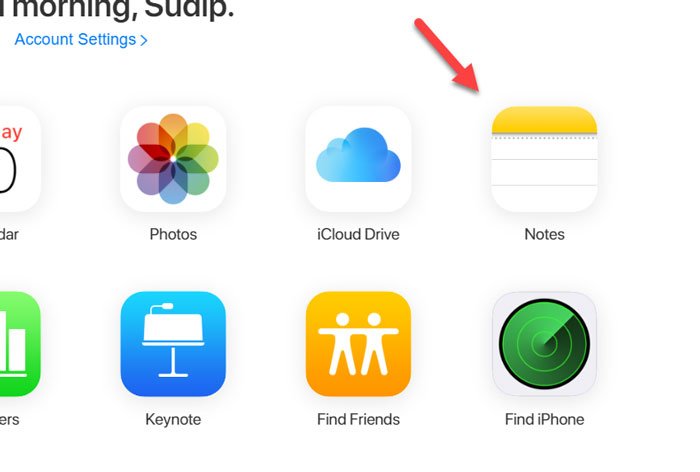
![[2023] 6 façons de copier / coller du texte brut sans formatage](https://media.techtribune.net/uploads/2021/03/5-Ways-to-Copy-Paste-Plain-Text-Without-Formatting-on-Your-Computer-shutterstock-website-238x178.jpg)






